Da Android-Geräte die Desktop-Version von Webseiten sehr gut darstellen können, könnte man meinen, dass mobile Versionen von Websites nicht mehr erforderlich sind. Ich denke, sie sind manchmal nützlich. Mobile Versionen von Webseiten werden schneller geladen, aber manchmal können sie nicht funktionieren, werden nicht richtig angezeigt oder bieten viel weniger Optionen als die Desktop-Version.
Glücklicherweise gibt es auf Android mehrere Möglichkeiten, Vollversionen von Webseiten anzuzeigen. Hier sind drei, die Sie verwenden können, um Ihr Android in eine schlanke, gemeine Maschine zum Anzeigen von Webseiten zu verwandeln.
Option 1 – Google Chrome-Einstellung
Google Chrome für Android bietet eine praktische Option zum schnellen Anzeigen der Desktop-Version von Websites. Besuchen Sie einfach die Website und wählen Sie dann „Speisekarte” > “Desktop-Version anfordern“.
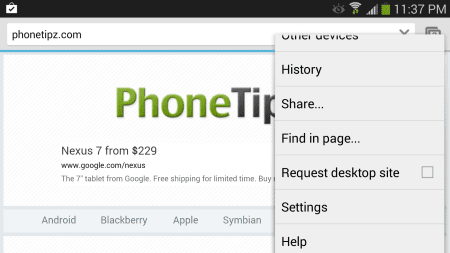
Option 2 – Option auf der Webseite
Einige Webseiten haben einen Link zum Wechseln zur Desktop-Version. Der Link ist normalerweise irgendwo unten auf der Seite versteckt. Suchen Sie nach Links mit der Aufschrift „Nicht-Mobil“, „Klassisch“, „Gesamte Seite“ oder „Normale Seite“.
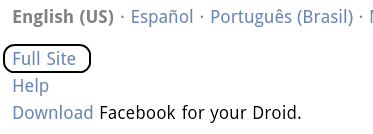
Option 3 – Benutzeragenten festlegen
Wenn Sie den Benutzeragenten in einem Webbrowser einrichten, können Sie die Desktop-Version jeder Website, die Sie besuchen, dauerhaft besuchen. Die meisten im Android Market verfügbaren Browser von Drittanbietern können den UAString standardmäßig festlegen.
Ein beliebter Browser, mit dem Sie den User Agent einstellen können, ist Feuerfuchs. Mit diesen Schritten können Sie die Zeichenfolge des Benutzeragenten beliebig festlegen:
- Typ "über: config“ in der Adressleiste und drücken Sie dann „Eintreten“.
- Wähle aus + um eine Zeile hinzuzufügen.
- Für die „Name“, setz es zu “general.useragent.override“.
- Zapfhahn "Boolesches“ und ändern Sie es in „Zeichenfolge“.
- Zum "Geben Sie die Zeichenfolge ein“, stellen Sie es auf eine beliebige gewünschte Zeichenfolge des Desktop-Benutzeragenten ein. Beispiel: "Mozilla/5.0 (Windows NT 10.0; Win64; x64) AppleWebKit/537.36 (KHTML, wie Gecko) Chrome/60.0.3112.113 Safari/537.36“.
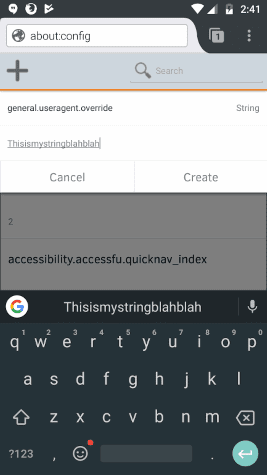
- Zapfhahn "Schaffen", und du bist fertig!
Das sind also die 3 Optionen, die ich für dich habe. Das sollte ausreichen, um Ihr Android dazu zu bringen, nicht-mobile Versionen von Websites zu rendern. Haben Sie noch etwas hinzuzufügen? Bitte im Kommentarbereich unten posten.